Вы привыкли создавать и сохранять пароли с помощью встроенной функции автозаполнения Safari на iPhone и iPad, но не знаете, где они хранятся? Следуйте инструкциям по просмотру и редактированию сохраненных паролей в iOS.
Стало беспрепятственно (в большинстве случаев) использовать сохраненные пароли в Safari для входа на веб-сайты и в приложения, не вводя свои учетные данные вручную. Однако иногда вам может потребоваться просмотреть ваши пароли, или вы можете изменить или удалить старые учетные данные.
Примечание. Это руководство применимо для iPhone и iPad под управлением iOS 11 и более поздних версий. Для ознакомления с устройствами под управлением iOS 10 и более ранних версий ознакомьтесь с этим постом.
iPhone iPad: как просматривать и редактировать пароли, сохраненные в Safari
- Открыть настройки
- Проведите пальцем вниз и нажмите на пароли Счета
- Нажмите веб-сайт Пароли приложений
- Нажмите «Изменить» в верхнем правом углу, чтобы удалить несколько имен входа, или проведите справа налево, чтобы удалить отдельные элементы.
- Нажмите на элемент, чтобы увидеть подробную информацию, включая имя пользователя, пароль и многое другое
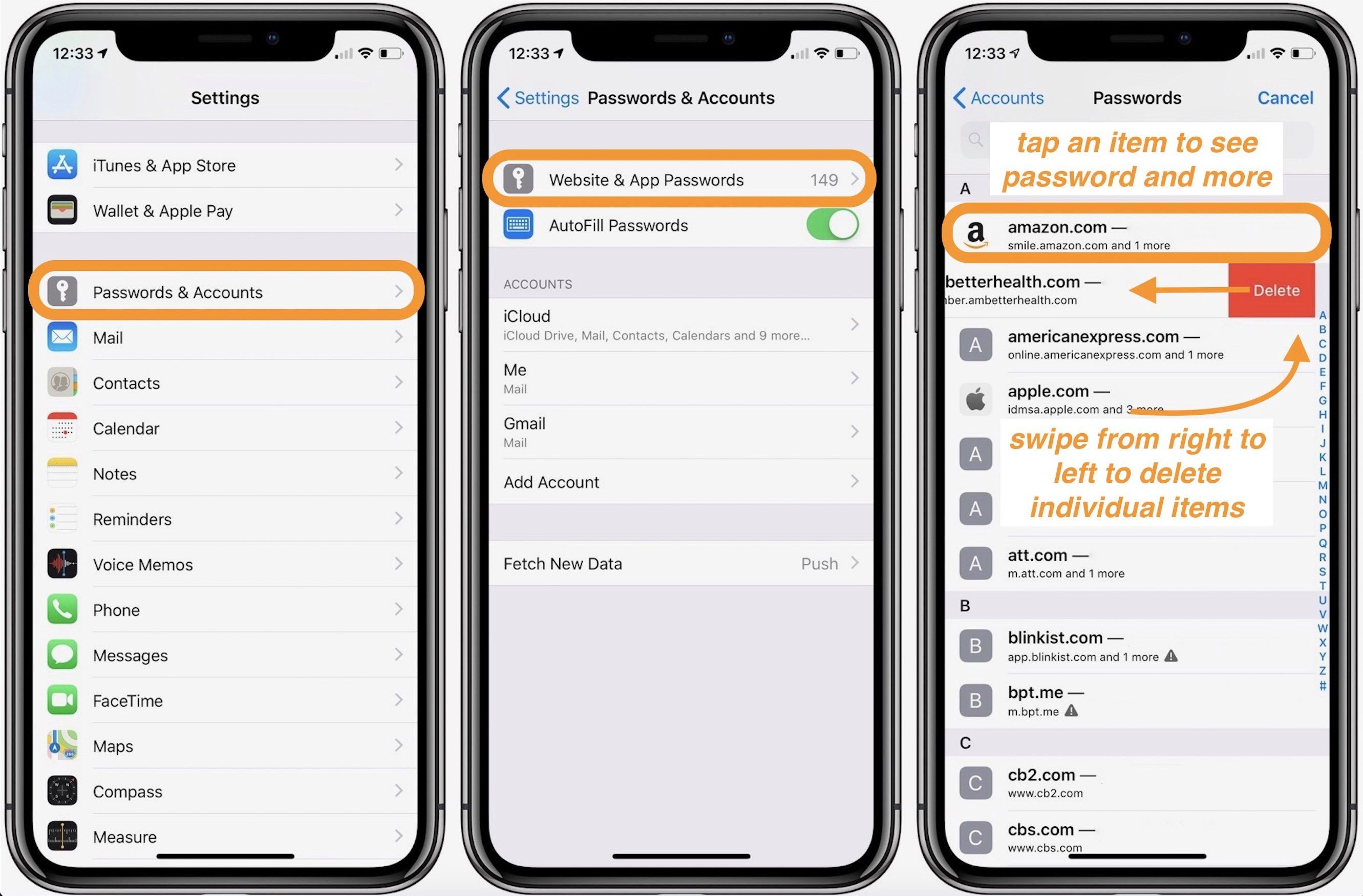
Если вы видите значок предупреждения рядом с сохраненным элементом (треугольник с восклицательным знаком), это означает, что вы используете один и тот же пароль для нескольких учетных записей.
Для получения дополнительной помощи, чтобы получить максимальную отдачу от ваших устройств Apple, ознакомьтесь с нашим руководством, а также со следующими статьями:
- iPhone iPad: как отключить автоматическое обновление приложений для сотовых данных
- Mac: как увидеть пароли Wi-Fi для сетей, к которым вы подключены
- iPhone iPad: как отключить рейтинг в приложении Отзывы
- iPhone iPad: как отключить автозапуск видео для App Store
- iPhone: как переслать iMessages или SMS
- iPhone: как настроить вибрации системы и тактильную обратную связь
- Как ускорить процесс обновления watchOS
- HomePod: Как получить официальное руководство пользователя Apple бесплатно






